Situatie
După actualizarea Windows 10 2004, mulți utilizatori se confruntă cu probleme atunci când încearcă să imprime un fișier PDF. Mai exact, nu pot imprima PDF-uri din Internet Explorer sau nu pot imprima un fișier PDF utilizând Adobe Acrobat Reader DC. Dacă vă confruntați cu o problemă similară, continuați să citiți mai jos pentru a afla cum să o rezolvați.
Acest tutorial conține instrucțiuni pentru a rezolva următoarele probleme de imprimare PDF în Windows 10:
- Imposibil de imprimat PDF din Internet Explorer.
- Imposibil de imprimat fișiere PDF din Acrobat Reader DC.
- După ce faceți click pe “Imprimare” pentru a imprima un fișier PDF, nu se întâmplă nimic.
Solutie
Pasi de urmat
Cum se remediază: Nu se poate imprima PDF din Internet Explorer sau din Acrobat Reader DC în Windows 10.
Metoda 1. Dezactivați modul protejat la pornire pe Adobe Acrobat.
- Închideți toate aplicațiile deschise.
- Deschideți Acrobat Reader DC.
- Din meniul Editare selectează Preferințe.
Închideți Acrobat Reader DC și încercați să imprimați fișierul PDF. Dacă problema persistă, continuați cu metoda-2.
Metoda 2. Imprimați fișierul PDF ca imagine.
- Deschideți fișierul PDF în Acrobat Reader DC.
- Din meniul Fișier faceți clic pe butonul Imprimare.
- În caseta de dialog Imprimare, faceți clic pe Complex.
3a. Selectați opțiunea Tipărire ca imagine și faceți clic pe OK.
- Faceți click pe butonul Imprimare pentru a imprima fișierul.
Dacă tot nu puteți imprima un fișier PDF de pe un site cu Internet Explorer, încercați să deschideți site-ul web într-un alt browser web sau accesați Opțiuni Internet și, în fila Securitate, selectați Site-uri de încredere și faceți click pe butonul Site-uri pentru a adăuga site-ul web (cu fișierul PDF) la lista Site-uri web de încredere.



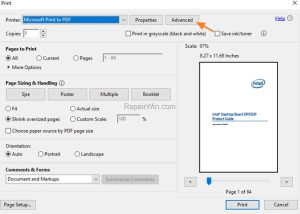
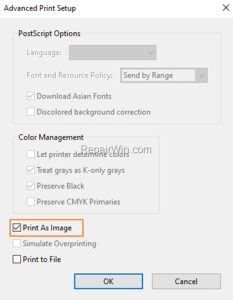
Leave A Comment?